Каждый, играя на серверах cs видел различные логотипы, которые другие игроки рисуют на стенах. Геймерам со стажем данная статья, возможно, покажется скучной, но вот новичкам будет достаточно интересно узнать, как же сделать себе уникальный логотип. Хотя, как показывает практика, да же «старички» в кс частенько не знают казалось бы элемантарные вещи :) Как говорится: – «Век живи, век учись». И сегодня задача состоит в том, чтобы показать Вам в этом обзоре, как сделать красивое «цветное лого в cs 1.6» и выделиться на сервере.
Ничего сложно в этом процессе нет, достаточно обзавестись необходимым софтом. Программа, которая понадобится для создания логотипа называется «Hl TagConverter» и собственно сама игра Counter-Strike 1.6. Есть и другая довольно распространенная программа для создания логотипов под названием «Half Life Logo Creator», но лучше использовать первую, так как кс лого получается более качественное. Чтобы облегчить задачу и Вам не пришлось прибегать к поиску проги на просторах интернета, Вы можете скачать Hl TagConverter с нашего сайта.


1. Первое, что необходимо сделать – это скачать Hl TagConverter.
2. Запускаем «HlTagConverter.exe» и перед нами предстает небольшое окно. Весь процесс создания это пошаговые действия.
3. Выбираем заранее подготовленное изображение для будущего логотипа, для этого кликаем «Open Image».
4. Следующий шаг – необходимо конвертировать изображение в тот вид, в котором оно будет работать в игре. Нажимаем «Adjust Image», где программа HlTagConverter автоматически приведет будущий логотип к нужному размеру. Все зоны выделенные синим цветом станут прозрачными. Кликаем «Apply changes and convert to 256 colors». Сразу хотелось бы отметить, что качество картинки будет хуже оригинала в связи с потерей цветов, так как «Hl TagConverter» конвертирует изображение в 256 цветов. Если Вы желаете создать лого с изображением оружий в кс, моделей игроков, то выбирать картинки необходимо в формате «.PNG» с прозрачным фоном. На рисунке выше показан такой пример лого с изображением AWP.
5. Последнее действие это сохранение. Клацаем «Save Tag» и выбираем «Export to WAD file». Нажимаем «OK» и переходим в папку с Контрой 1.6. Нас интересуют всего два файла – «pldecal.wad» и «tempdecal.wad». Полученное лого нужно сохранить два раза с названиями наших файлов. В зависимости от версии и языка игры counter-strike файлы нужно сохранять в папку «cstrike» или «cstrike_russian».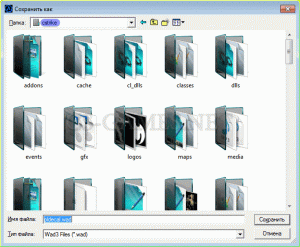
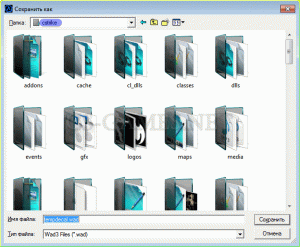
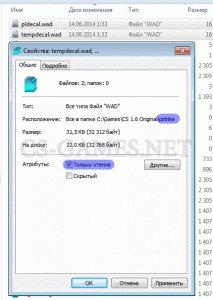
Обязательно, после сохранения необходимо поставить на созданные «.WAD» файлы атрибут «Только чтение». Если не знаете, как это делается, то необходимо кликнуть правой кнопкой мыши на файлах и перейти в «Свойства», где уже выставить требуемые атрибуты. Если Вы упустите этот момент, то при заходе в настройки игры и последующем выходе из CS 1.6 файлы перезапишутся на стандартное лого. И придется проделывать все заново :)
Логотип готов, если сделали все правильно. Можно заходить в игру и проверять.
P.S. Несмотря на то, что на многих серверах запрещено использовать собственные логотипы, будьте осторожны с выбором картинок. Не выбирайте пошлых изображений. Ведь на серверах могут играть взрослые люди, среди которых есть девушки и женщины. Так же можно запросто получить бан в игре.
Создание цветного лого в CS 1.6

- Понравилась статья? Поделись с друзьями!
- Дата: 14.06.2014Просмотров: 5 958

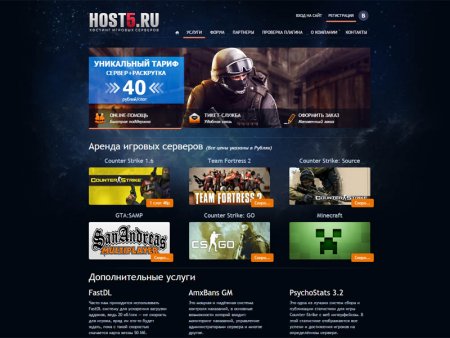

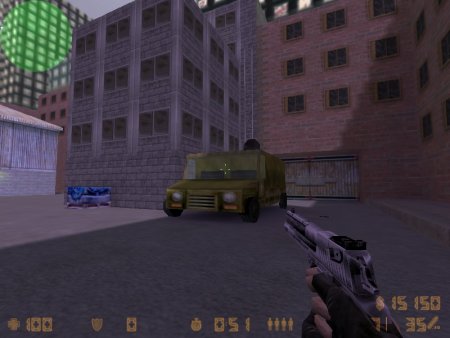
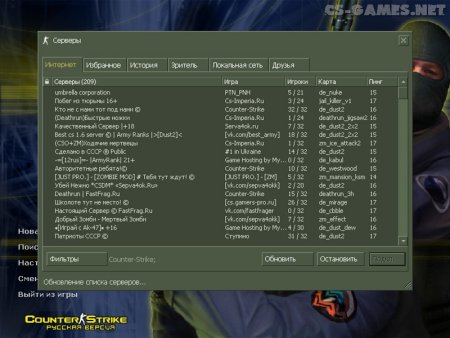

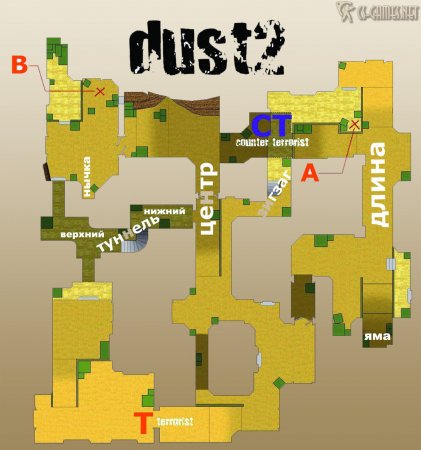

Комментарии: